Настройка модема
После установки модема действуют используемые по умолчанию параметры его работы. Для более эффективной работы модема вы можете уточнить эти значения. Для настройки параметров выполните следующие действия:
1. Откройте диалоговое окно со списком установленных модемов (см. рис. 2,1). Для этого в папке Панель управления системы Windows дважды щелкните на значке Модемы.
2. Перейдите на вкладку Общие, выберите из списка модемов настраиваемый и нажмите кнопку Свойства. Откроется диалоговое окно, содержащее свойства выбранного модема (рис. 2.5).

Рис. 2.5. Свойства выбранного модема
3. На вкладке Общие определите уровень громкости динамика модема и наибольшую скорость, с которой компьютер обменивается с модемом.
4. Для управления уровнем громкости динамика модема используется движок Громкость динамика.
Для задания скорости, с которой компьютер обменивается с модемом, используйте раскрывающийся список Наибольшая скорость. Скорость обмена данными между компьютером и модемом должна быть выше скорости, с которой модем обменивается данными с модемом провайдера, так как современные модемы поддерживают сжатие данных при их передаче. В приведенной табл. 2.3 указаны рекомендуемые соотношения между скоростью модема и скоростью порта.
| Скорость модема, бит/с | Наибольшая скорость порта, бит/с |
| 9600 | 19200 |
| 14400 | 57600 |
| 19200 | 57600 |
| 28800 | 115200 |
Таблица 2.3. Соотношение скорости модема и скорости порта
5. На вкладке Подключение (рис. 2.6) диалогового окна свойств модема вы можете изменить параметры подключения линии связи и задать параметры вызова.

Рис. 2.6. Настройка параметров подключения
В области Параметры подключения вы можете изменить параметры приема данных (табл. 2.4).
| Параметр | Значение по умолчанию |
| Биты данных | 8 |
| Четность | Не проверяется |
| Стоповые биты | 1 |
Таблица 2.4. Параметры подключения
Для определения времени ожидания ответа от модема провайдера задайте в поле Отмена вызова при отсутствии связи время ожидания в секундах. Используя флажок Отключение при простое более и поле ввода, расположенное рядом, вы можете установить максимальное время простоя в минутах, в течение которого не будут переданы данные ни в одном направлении. При превышении заданного времени простоя связь отключается автоматически.
6. При нажатии на кнопку Дополнительно откроется диалоговое окно, содержащее дополнительные параметры связи (рис. 2.7).
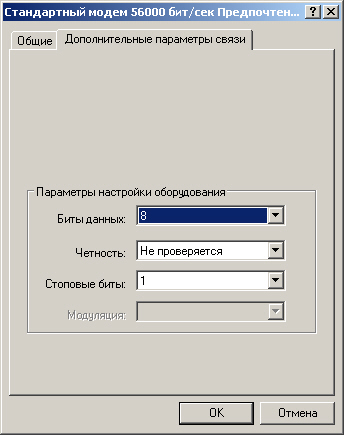
Рис. 2.7. Настройка дополнительных параметров связи
Вы можете указать дополнительные команды инициализации, задать параметры обработки ошибок и контроля передачи. Команды инициализации модема вводятся в текстовое поле Строка инициализации. Вы можете задать специальные
АТ-команды управления модемами, которые посылаются модему при установлении связи. Для записи протокола соединения установите флажок Добавить в журнал. Чтобы просмотреть журнал, нажмите кнопку Просмотр журнала.
Создание списка мест вызова
При работе с переносным компьютером вы можете соединяться с провайдером с работы, из дома, от клиента и т. п. В этом случае вы можете создать список мест, откуда осуществляется вызов, и установить параметры набора номера. Для этого на вкладке Общие окна свойств модема Свойства: Модемы нажмите кнопку Параметры набора номера. Откроется одноименное диалоговое окно (рис. 2.8). Введите наименование места в поле Место звонка и определите правила набора, включающие код города и страны, а также префикс выхода на линию. Установите также тип набора номера: тоновый или импульсный. Для сохранения введенных данных нажмите кнопку Применить.

Рис. 2.8. Создание нового места вызова
Диагностика работы модема
С помощью вкладки Диагностика окна свойств модема вы можете проверить его работоспособность.
Диагностирование выбранного модема начинается после выбора порта и нажатия на кнопку Дополнительно, а после его завершения в окне Дополнительно будут отображены результаты тестирования
